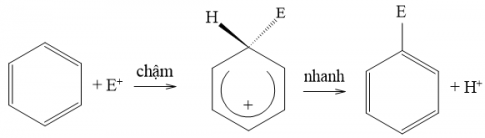Giải chuyên đề học tập Hoá học 10 Cánh diều bài 8: Vẽ cấu trúc phân tử
Dưới đây là phần hướng dẫn giải chi tiết cụ thể cho bộ chuyên đè học tập hoá học 10 Kết nối tri thức bài 8: Vẽ cấu trúc phân tử. Lời giải đưa ra ngắn gọn, cụ thể sẽ giúp ích cho em các em học tập ôn luyên kiến thức tốt, hình thành cho học sinh phương pháp tự học, tư duy năng động sáng tạo. Kéo xuống để tham khảo
I. Giới thiệu về phần mềm vẽ cấu trúc hóa học
II. Phần mềm chemsketch
1. Vẽ công thức cấu trúc 2D (cấu trúc 2 chiều)
Luyện tập 1: Vẽ công thức cấu tạo của các chất sau:

Luyện tập 2: Vẽ công thức cấu tạo của các chất sau:
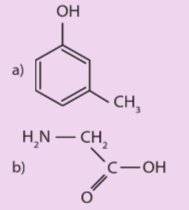
Gợi ý: Chọn O (oxygen, khu vực 2) rồi giữ chuột trái lên một nguyên tử C, di chuyển một đoạn, thả chuột sẽ được nhóm –OH gắn vào.
Luyện tập 3: Vẽ công thức Lewis của các chất sau:
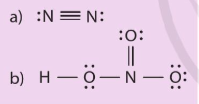
Luyện tập 1:
a)
Bước 1: Chọn cửa sổ Structure (khu vực 1) và chế độ vẽ thông thường (khu vực 4, nút Draw normal)
Bước 2: Thực hiện chuỗi động tác:
+ Chọn C (carbon ở khu vực 2);
+ Nháy chuột vào màn hình sẽ hiện lên công thức: CH4;
+ Giữ chuột trái trên công thức CH4 rồi di chuyển chuột một đoạn, thả tay ra sẽ xuất hiện công thức: H3C – CH3;
+ Giữ chuột trái trên một nhóm CH3, di chuyển chuột một đoạn, thả tay ra sẽ xuất hiện công thức: ![]() (không nhìn thấy các nguyên tử C, H ở giữa.
(không nhìn thấy các nguyên tử C, H ở giữa.
+ Tiếp tục chọn C ở khu vực 2; nháy chuột vào CH2 ở giữa công thức , thả tay ra sẽ xuất hiện công thức:![]()

Bước 3: Vào menu Tools, nháy chuột vào Clean Structure (chuyển cấu trúc 2D về dạng phù hợp) sẽ xuất hiện công thức: 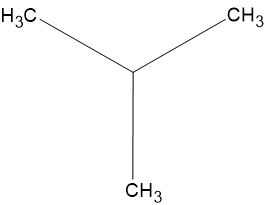
Bước 4: Lại chọn C ở khu vực 2, nháy chuột vào một liên kết C – C sẽ thu được công thức:
Bước 5: Trong khu vực 3, chọn nút select/ move; giữ chuột trái và di chuyển lên toàn bộ công thức, khi thả chuột trái, phân tử đã được chọn (xuất hiện các dấu chấm xung quanh công thức); nháy chuột phải lên công thức, chọn Object Properties bằng chuột trái, xuất hiện của sổ Properties. Chọn All sẽ hiện lên C ở giữa, tại mục size Calculation bỏ chọn auto ta sẽ chọn được cơ chữ (Atom Symbol Size) và độ dài liên kết (Bond Length) tùy ý.
Cuối cùng ấn vào apply sẽ thu được công thức cần vẽ

b)
Bước 1: Chọn cửa sổ Structure (khu vực 1) và chế độ vẽ thông thường (khu vực 4, nút Draw normal)
Bước 2: Thực hiện chuỗi động tác:
+ Chọn C (carbon ở khu vực 2);
+ Nháy chuột vào màn hình sẽ hiện lên công thức: CH4;
+ Giữ chuột trái trên công thức CH4 rồi di chuyển chuột một đoạn, thả tay ra sẽ xuất hiện công thức: H3C – CH3;
+ Giữ chuột trái trên một nhóm CH3, di chuyển chuột một đoạn, thả tay ra sẽ xuất hiện công thức: ![]() (không nhìn thấy các nguyên tử C, H ở giữa).
(không nhìn thấy các nguyên tử C, H ở giữa).
+ Tiếp tục giữ chuột trái trên một nhóm CH3, di chuyển chuột một đoạn, thả tay ra sẽ xuất hiện công thức ![]()
Bước 3: Vào menu Tools, nháy chuột vào Clean Structure (chuyển cấu trúc 2D về dạng phù hợp) sẽ xuất hiện công thức:
Bước 4: Lại chọn C ở khu vực 2, nháy chuột vào 2 liên kết C – C xen kẽ sẽ thu được công thức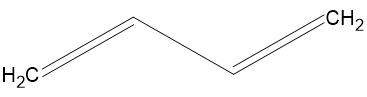
Bước 5: Trong khu vực 3, chọn nút select/move; giữ chuột trái và di chuyển lên toàn bộ công thức, khi thả chuột trái, phân tử đã được chọn (xuất hiện các dấu chấm xung quanh công thức); nháy chuột phải lên công thức, chọn Object Properties bằng chuột trái, xuất hiện của sổ Properties. Chọn All sẽ hiện lên C ở giữa, tại mục size Calculation bỏ chọn auto ta sẽ chọn được cơ chữ (Atom Symbol Size) (thường chọn 14) và độ dài liên kết (Bond Length) tùy ý. Chọn font chữ ở mục atom style
Cuối cùng ấn vào apply sẽ thu được công thức cần vẽ: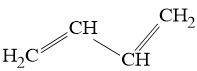
Luyện tập 2:
a) Bước 1: Chọn cửa sổ Structure (khu vực 1) và chế độ vẽ thông thường (khu vực 4, nút Draw normal)
Bước 2: Lấy vòng benzene ở khu vực thư viện công cụ bên phải.
Bước 3:
+ Chọn C ở khu vực 2; Nhấn chuột vào một đỉnh trên vòng benzene (nhóm CH2) sẽ xuất hiện nhánh CH3
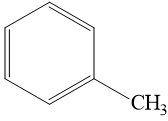
+ Chọn O (oxygen, khu vực 2) rồi giữ chuột trái lên một nguyên tử C, di chuyển một đoạn, thả chuột sẽ được nhóm –OH gắn vào.
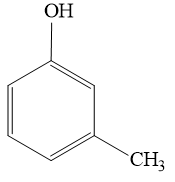
Bước 4: Vào menu Tools, nháy chuột vào Clean Structure (chuyển cấu trúc 2D về dạng phù hợp)
Bước 5: Trong khu vực 3, chọn nút select/move; giữ chuột trái và di chuyển lên toàn bộ công thức, khi thả chuột trái, phân tử đã được chọn (xuất hiện các dấu chấm xung quanh công thức); nháy chuột phải lên công thức, chọn Object Properties bằng chuột trái, xuất hiện của sổ Properties. Tại mục size Calculation bỏ chọn auto ta sẽ chọn được cơ chữ (Atom Symbol Size) (thường chọn 14) và độ dài liên kết (Bond Length) tùy ý. Chọn font chữ ở mục atom style.
Cuối cùng ấn vào apply sẽ thu được công thức cần vẽ
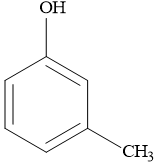
b) Bước 1: Chọn cửa sổ Structure (khu vực 1) và chế độ vẽ thông thường (khu vực 4, nút Draw normal)
Bước 2: Thực hiện chuỗi động tác:
+ Chọn C (carbon ở khu vực 2);
+ Nháy chuột vào màn hình sẽ hiện lên công thức: CH4;
+ Giữ chuột trái trên công thức CH4 rồi di chuyển chuột một đoạn, thả tay ra sẽ xuất hiện công thức: H3C – CH3;
+ Chọn O (ở khu vực 2), giữ chuột trên nhóm CH3, di chuyển chuột một đoạn, thả tay ra sẽ xuất hiện công thức:
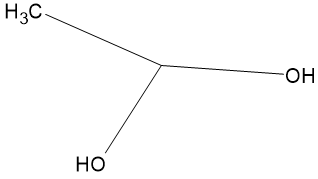
+ Chọn O (ở khu vực 2); giữ chuột trên nhóm CH2 (bị ẩn đi), di chuyển chuột một đoạn, thả tay ra sẽ xuất hiện công thức:

+ Chọn N (ở khu vực 2) giữ chuột trên nhóm CH3, di chuyển chuột một đoạn, thả tay ra sẽ xuất hiện công thức: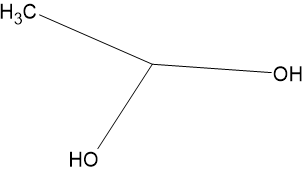
Bước 3: Vào menu Tools, nháy chuột vào Clean Structure (chuyển cấu trúc 2D về dạng phù hợp).
Bước 4: Lại chọn C ở khu vực 2, nháy chuột vào 2 liên kết C – C xen kẽ sẽ thu được công thức
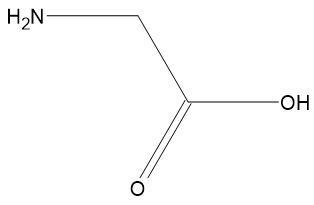
Bước 5: Trong khu vực 3, chọn nút select/ move; giữ chuột trái và di chuyển lên toàn bộ công thức, khi thả chuột trái, phân tử đã được chọn (xuất hiện các dấu chấm xung quanh công thức); nháy chuột phải lên công thức, chọn Object Properties bằng chuột trái, xuất hiện của sổ Properties. Chọn All sẽ hiện lên C ở giữa, tại mục size Calculation bỏ chọn auto ta sẽ chọn được cơ chữ (Atom Symbol Size) (thường chọn 14) và độ dài liên kết (Bond Length) tùy ý. Chọn font chữ ở mục atom style
Cuối cùng ấn vào apply sẽ thu được công thức cần vẽ
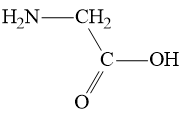
Luyện tập 3:
a) Bước 1: Vẽ công thức
+ Chọn cửa sổ Structure (khu vực 1) và chế độ vẽ thông thường (khu vực 4, nút Draw normal)
+ Chọn N (ở khu vực 2);
+ Nháy chuột vào màn hình sẽ hiện lên công thức: NH3;
+ Giữ chuột trái trên công thức NH3 rồi di chuyển chuột một đoạn, thả tay ra sẽ xuất hiện công thức: H2N – NH2;
+ Nháy chuột 2 lần vào liên kết N – N sẽ được công thức ![]()
Bước 2: Trong menu Templates, chọn Templates Windows, chọn tiếp Lewis Structure sẽ hiện lên một bảng có các mẫu công thức Lewis và mẫu các cặp electron (nếu không thấy cụm từ Lewis Structure trên thanh công cụ bên tay trái thì vào Organizer, chọn Lewis Structure). Chọn cặp electron phù hợp, rồi gắn vào công thức, ta được:![]()
b) Bước 1: Vẽ công thức
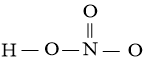
Bước 2: Trong menu Templates, chọn Templates Windows, chọn tiếp Lewis Structure sẽ hiện lên một bảng có các mẫu công thức Lewis và mẫn các cặp electron (nếu không thấy cụm từ Lewis Structure trên thanh công cụ bên tay trái thì vào Organizer, chọn Lewis Structure). Chọn cặp electron, rồi gắn vào công thức ta được.
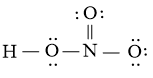
2. Lưu file và chuyển công thức sang word, powerpoint
Luyện tập 4: Lưu các nội dung đã vẽ ở trên:
a) Dưới định dạng file ChemSketch
b) Dưới định dạng file ảnh, chèn vào Word và PowerPoint
Luyện tập 4
a) Để lưu file, vào menu File, chọn Save As. Cửa sổ Save Document As hiện lên. Trong mục File name đặt tên file tùy ý. Trong mục Save as type chọn ChemSketch (*.sk2). Nhấn Save để lưu.
b) Lưu các nội dung trên dưới định dạng file ảnh, chèn vào Word và PowerPoint theo các bước sau:
Để lưu file, vào menu File, chọn Save As. Cửa sổ Save Document As hiện lên. Trong mục File name đặt tên file tùy ý. Trong mục Save as type chọn phần mở rộng (đuôi) là .tif, gif, .png, hoặc .jpg
3. Chuyển sang hình ảnh 3D (cấu trúc 3 chiều)
Luyện tập 5: Vẽ công thức 2D và 3D của các chất sau:
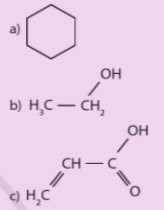
Luyện tập 6: Lưu các hình đã vẽ dưới dạng file ChemSketch và file ảnh, dán hình ảnh vào Word và PowerPoint.
Luyện tập 5
a) Bước 1: Vẽ cấu trúc 2D
- Chọn cửa sổ Structure (khu vực 1) và chế độ vẽ thông thường (khu vực 4, nút Draw normal).
- Lấy vòng cyclohexan ở khu vực thư viện công cụ bên phải.
Bước 2: Vào Tool, chọn 3D Structure Optimization (chuyển cấu trúc 3D về dạng phù hợp) sẽ hiện lên cấu trúc 2D của cyclohexan với các liên kết C – H hiển thị rõ ràng.
Bước 3: Trên thanh trạng thái, chọn nút 3D Viewer sẽ nhận được hình ảnh cấu trúc 3D của cyclohexan
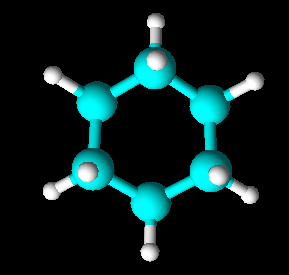
b) Bước 1: Vẽ cấu trúc 2D
- Chọn cửa sổ Structure (khu vực 1) và chế độ vẽ thông thường (khu vực 4, nút Draw normal)
Bước 2: Vào Tool, chọn 3D Structure Optimization (chuyển cấu trúc 3D về dạng phù hợp) sẽ hiện lên cấu trúc 2D với các liên kết C – H hiển thị rõ ràng.
Bước 3: Trên thanh trạng thái, chọn nút 3D Viewer sẽ nhận được hình ảnh cấu trúc 3D

c) Bước 1: Vẽ cấu trúc 2D
- Chọn cửa sổ Structure (khu vực 1) và chế độ vẽ thông thường (khu vực 4, nút Draw normal)
Bước 2: Vào Tool, chọn 3D Structure Optimization (chuyển cấu trúc 3D về dạng phù hợp) sẽ hiện lên cấu trúc 2D với các liên kết C – H hiển thị rõ ràng.
Bước 3: Trên thanh trạng thái, chọn nút 3D Viewer sẽ nhận được hình ảnh cấu trúc 3D
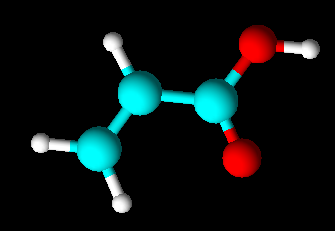
Luyện tập 6:
Để lưu file, vào menu File, chọn Save As. Cửa sổ Save Document As hiện lên. Trong mục File name đặt tên file tùy ý. Trong mục Save as type chọn ChemSketch (*.sk2). Nhấn Save để lưu.
- Học sinh lưu các nội dung trên dưới định dạng file ảnh, chèn vào Word và PowerPoint theo các bước sau:
Để lưu file, vào menu File, chọn Save As. Cửa sổ Save Document As hiện lên. Trong mục File name đặt tên file tùy ý. Trong mục Save as type chọn phần mở rộng (đuôi) là .tif, gif, .png, hoặc .jpg
Bài tập
Bài 1: Vẽ công thức 2D và 3D rồi lưu dưới dạng file ChemSketch và .tif, sau đó chèn vào Word và PowerPoint với từng chất sau:

Bài 2:
Tìm hiểu các tính năng của ChemSketch để trình bày các phản ứng sau trên trang Word:
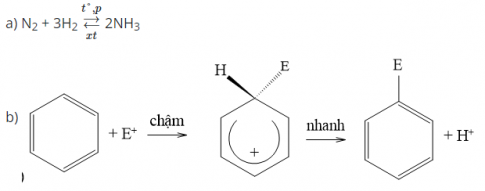
Bài 1:
a). Vẽ công thức
![]()
Bước 1: Chọn cửa sổ Structure (khu vực 1) và chế độ vẽ thông thường (khu vực 4, nút Draw normal)
Bước 2: Thực hiện chuỗi động tác:
+ Chọn C (carbon ở khu vực 2);
+ Nháy chuột vào màn hình sẽ hiện lên công thức: CH4;
+ Chọn N ở khu vực 2. Giữ chuột trái trên công thức CH4 rồi di chuyển chuột một đoạn, thả tay ra sẽ xuất hiện công thức: H3C – NH2;
Bước 3: Vào menu Tools, nháy chuột vào Clean Structure (chuyển cấu trúc 2D về dạng phù hợp)
Bước 4: Trong khu vực 3, chọn nút select/move; giữ chuột trái và di chuyển lên toàn bộ công thức, khi thả chuột trái, phân tử đã được chọn (xuất hiện các dấu chấm xung quanh công thức); nháy chuột phải lên công thức, chọn Object Properties bằng chuột trái, xuất hiện của sổ Properties. Tại mục size Calculation bỏ chọn auto ta sẽ chọn được cơ chữ (Atom Symbol Size) và độ dài liên kết (Bond Length) tùy ý.
Cuối cùng ấn vào apply sẽ thu được công thức 2D cần vẽ:
![]()
Bước 5: Vào Tool, chọn 3D Structure Optimization (chuyển cấu trúc 3D về dạng phù hợp) sẽ hiện lên cấu trúc 2D với các liên kết C – H hiển thị rõ ràng.
Bước 6: Trên thanh trạng thái, chọn nút 3D Viewer sẽ nhận được hình ảnh cấu trúc 3D

b) Vẽ công thức
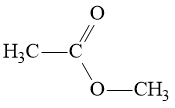
Bước 1: Chọn cửa sổ Structure (khu vực 1) và chế độ vẽ thông thường (khu vực 4, nút Draw normal)
Bước 2: Thực hiện chuỗi động tác:
+ Chọn C (carbon ở khu vực 2);
+ Nháy chuột vào màn hình sẽ hiện lên công thức: CH4;
+ Giữ chuột trái trên công thức CH4 rồi di chuyển chuột một đoạn, thả tay ra sẽ xuất hiện công thức: H3C – CH3;
+ Chọn O ở khu vực 2. Giữ chuột trái trên nhóm CH3 bên phải, di chuyển chuột một đoạn, thả tay ra sẽ xuất hiện công thức:
(không nhìn thấy các nguyên tử C, H ở giữa).
+ Tiếp tục chọn C ở khu vực 2, giữ chuột trái trên một nhóm OH, di chuyển chuột một đoạn, thả tay ra sẽ xuất hiện công thức
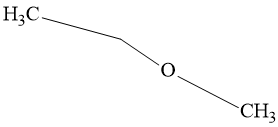
+ Chọn O ở khu vực 2, giữ chuột trái trên nhóm CH2 (đã bị ẩn đi), di chuyển chuột một đoạn, thả tay ra sẽ xuất hiện công thức 
+ Lại chọn C ở khu vực 2, nháy chuột vào 2 liên kết C – C xen kẽ sẽ thu được công thức
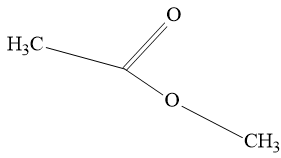
Bước 3: Vào menu Tools, nháy chuột vào Clean Structure (chuyển cấu trúc 2D về dạng phù hợp):
Bước 4: Trong khu vực 3, chọn nút select/move; giữ chuột trái và di chuyển lên toàn bộ công thức, khi thả chuột trái, phân tử đã được chọn (xuất hiện các dấu chấm xung quanh công thức); nháy chuột phải lên công thức, chọn Object Properties bằng chuột trái, xuất hiện của sổ Properties. Chọn All sẽ hiện lên C ở giữa, tại mục size Calculation bỏ chọn auto ta sẽ chọn được cơ chữ (Atom Symbol Size) (thường chọn 14) và độ dài liên kết (Bond Length) (thường chọn 10) tùy ý. Chọn font chữ ở mục atom style
Cuối cùng ấn vào apply sẽ thu được công thức cần vẽ
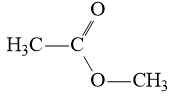
Bước 5: Vào Tool, chọn 3D Structure Optimization (chuyển cấu trúc 3D về dạng phù hợp) sẽ hiện lên cấu trúc 2D với các liên kết C – H hiển thị rõ ràng.
Bước 6: Trên thanh trạng thái, chọn nút 3D Viewer sẽ nhận được hình ảnh cấu trúc 3D

c) Vẽ công thức

Bước 1: Chọn cửa sổ Structure (khu vực 1) và chế độ vẽ thông thường (khu vực 4, nút Draw normal)
Bước 2: Thực hiện chuỗi động tác:
+ Chọn C (carbon ở khu vực 2);
+ Nháy chuột vào màn hình sẽ hiện lên công thức: CH4;
+ Giữ chuột trái trên công thức CH4 rồi di chuyển chuột một đoạn, thả tay ra sẽ xuất hiện công thức: H3C – CH3;
+ Chọn O ở khu vực 2. Giữ chuột trái trên nhóm CH3 bên phải, di chuyển chuột một đoạn, thả tay ra sẽ xuất hiện công thức: 
(không nhìn thấy các nguyên tử C, H ở giữa).
+ Lại chọn C ở khu vực 2, nháy chuột vào 2 liên kết C – C xen kẽ sẽ thu được công thức
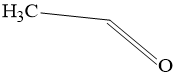
+ Chọn O ở khu vực 2, giữ chuột trái trên nhóm CH đã bị ẩn đi, di chuyển chuột một đoạn, thả tay ra sẽ xuất hiện công thức:

+ Chọn C ở khu vực 2, Giữ chuột trái trên nhóm CH3 , di chuyển chuột một đoạn, thả tay ra sẽ xuất hiện công thức
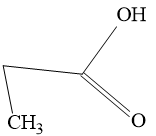
+ Chọn Cl ở khu vực 2. Giữ chuột trái trên nhóm CH2 (đã bị ẩn đi), di chuyển chuột một đoạn, thả tay ra, tiếp tục giữ chuột trái trên nhóm CH (đã bị ẩn đi), di chuyển chuột một đoạn, thả tay ra
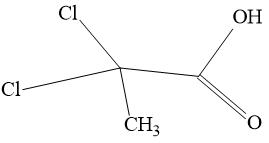
Bước 3: Vào menu Tools, nháy chuột vào Clean Structure (chuyển cấu trúc 2D về dạng phù hợp)
Bước 4: Trong khu vực 3, chọn nút select/move; giữ chuột trái và di chuyển lên toàn bộ công thức, khi thả chuột trái, phân tử đã được chọn (xuất hiện các dấu chấm xung quanh công thức); nháy chuột phải lên công thức, chọn Object Properties bằng chuột trái, xuất hiện của sổ Properties. Chọn All sẽ hiện lên C ở giữa, tại mục size Calculation bỏ chọn auto ta sẽ chọn được cơ chữ (Atom Symbol Size) (thường chọn 14) và độ dài liên kết (Bond Length) (thường chọn 10) tùy ý. Chọn font chữ ở mục atom style
Cuối cùng ấn vào apply sẽ thu được công thức cần vẽ

Bước 5: Vào Tool, chọn 3D Structure Optimization (chuyển cấu trúc 3D về dạng phù hợp) sẽ hiện lên cấu trúc 2D với các liên kết C – H hiển thị rõ ràng.
Bước 6: Trên thanh trạng thái, chọn nút 3D Viewer sẽ nhận được hình ảnh cấu trúc 3D

d. Vẽ công thức

Bước 1: Chọn cửa sổ Structure (khu vực 1) và chế độ vẽ thông thường (khu vực 4, nút Draw normal)
Bước 2:
+ Lấy vòng 6 cạnh ở khu vực thư viện công cụ bên phải.
+ Chọn C ở khu vực 2; Nhấn chuột vào một đỉnh trên vòng benzene (nhóm CH2) sẽ xuất hiện nhánh CH3
+ Chọn O (oxygen, khu vực 2) rồi giữ chuột trái lên một nguyên tử C, di chuyển một đoạn, thả chuột sẽ được nhóm –OH gắn vào, nháy chuột vào 2 liên kết C – OH ta sẽ thu được nối đôi C=O (lặp lại 2 lần ta có hai đỉnh C=O)
+ Chọn N ở khu vực 2, nháy chuột vào đỉnh vòng 6 cạnh ta sẽ được đỉnh chứa N
+ Chọn H ở khu vực 2, Giữ chuột trái trênN, di chuyển chuột một đoạn, thả tay ra sẽ xuất hiện công thức

+ Chọn C ở khu vực 2, nháy chuột vào liên kết C-C để được liên kết đôi C=C
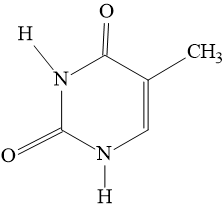
Bước 3: Vào menu Tools, nháy chuột vào Clean Structure (chuyển cấu trúc 2D về dạng phù hợp);
Bước 4: Trong khu vực 3, chọn nút select/move; giữ chuột trái và di chuyển lên toàn bộ công thức, khi thả chuột trái, phân tử đã được chọn (xuất hiện các dấu chấm xung quanh công thức); nháy chuột phải lên công thức, chọn Object Properties bằng chuột trái, xuất hiện của sổ Properties. Tại mục size Calculation bỏ chọn auto ta sẽ chọn được cơ chữ (Atom Symbol Size) (thường chọn 14) và độ dài liên kết (Bond Length) (thường chọn 10) tùy ý. Chọn font chữ ở mục atom style
Cuối cùng ấn vào apply sẽ thu được công thức cần vẽ
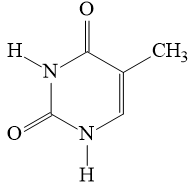
Bước 5: Vào Tool, chọn 3D Structure Optimization (chuyển cấu trúc 3D về dạng phù hợp) sẽ hiện lên cấu trúc 2D với các liên kết C – H hiển thị rõ ràng.
Bước 6: Trên thanh trạng thái, chọn nút 3D Viewer sẽ nhận được hình ảnh cấu trúc 3D
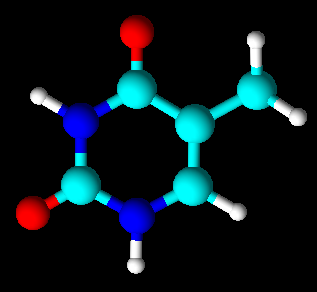
e. Vẽ công thức
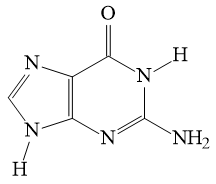
Bước 1: Chọn cửa sổ Structure (khu vực 1) và chế độ vẽ thông thường (khu vực 4, nút Draw normal)
Bước 2:
+ Lấy vòng 6 cạnh ở khu vực thư viện công cụ bên phải.
+ Chọn N ở khu vực 2; Nhấn chuột vào một đỉnh trên vòng benzene (nhóm CH2) sẽ xuất hiện nhánh NH2
+ Chọn O (oxygen, khu vực 2) rồi giữ chuột trái lên một nguyên tử C, di chuyển một đoạn, thả chuột sẽ được nhóm –OH gắn vào, nháy chuột vào 2 liên kết C – OH ta sẽ thu được nối đôi C=O
+ Chọn N ở khu vực 2, nháy chuột vào đỉnh vòng 6 cạnh ta sẽ được đỉnh chứa N
+ Chọn H ở khu vực 2, Giữ chuột trái trên N, di chuyển chuột một đoạn, thả tay ra sẽ xuất hiện công thức.
+ Nháy chuột vào liên kết C-N để được liên kết đôi C=N
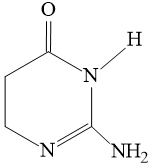
+ Lấy vòng 5 cạnh ở khu vực thư viện công cụ bên phải gắn vào vòng 6 cạnh.
+ Chọn N ở khu vực 2, nhấn vào đỉnh của vòng 5 cạnh (làm với 2 đỉnh).
+ Nhấn chuột trái vào cạnh cần tạo liên kết đôi.
+ Chọn H ở khu vực 2, Giữ chuột trái trên N, di chuyển chuột một đoạn, thả tay ra sẽ xuất hiện công thức:
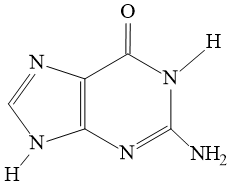
Bước 3: Vào menu Tools, nháy chuột vào Clean Structure (chuyển cấu trúc 2D về dạng phù hợp);
Bước 4: Trong khu vực 3, chọn nút select/move; giữ chuột trái và di chuyển lên toàn bộ công thức, khi thả chuột trái, phân tử đã được chọn (xuất hiện các dấu chấm xung quanh công thức); nháy chuột phải lên công thức, chọn Object Properties bằng chuột trái, xuất hiện của sổ Properties. Tại mục size Calculation bỏ chọn auto ta sẽ chọn được cơ chữ (Atom Symbol Size) (thường chọn 14) và độ dài liên kết (Bond Length) (thường chọn 10) tùy ý. Chọn font chữ ở mục atom style.
Cuối cùng ấn vào apply sẽ thu được công thức cần vẽ
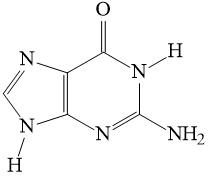
Bước 5: Vào Tool, chọn 3D Structure Optimization (chuyển cấu trúc 3D về dạng phù hợp) sẽ hiện lên cấu trúc 2D với các liên kết C – H hiển thị rõ ràng.
Bước 6: Trên thanh trạng thái, chọn nút 3D Viewer sẽ nhận được hình ảnh cấu trúc 3D
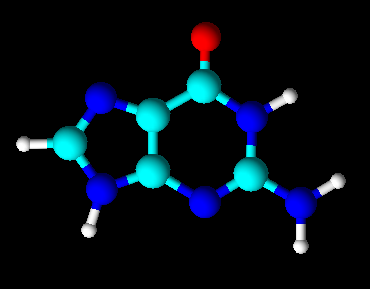
Bài 2:
a) Chọn ![]() ở khu vực 2. Viết kí hiệu hóa học bằng chữ và số. Chọn biểu tượng
ở khu vực 2. Viết kí hiệu hóa học bằng chữ và số. Chọn biểu tượng ![]() để nhập mũi tên hai chiều. Ta được phương trình:
để nhập mũi tên hai chiều. Ta được phương trình:
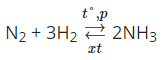
b) Một số lưu ý:
Chọn kiểu vẽ ![]() , chọn biểu tượng
, chọn biểu tượng ![]() để vẽ nhân trong vòng benzene.
để vẽ nhân trong vòng benzene.
Sử dụng![]() để viết chữ trong phương trình.
để viết chữ trong phương trình.